Google Chromeの拡張機能導入は2つの認定バッジを目安にしよう
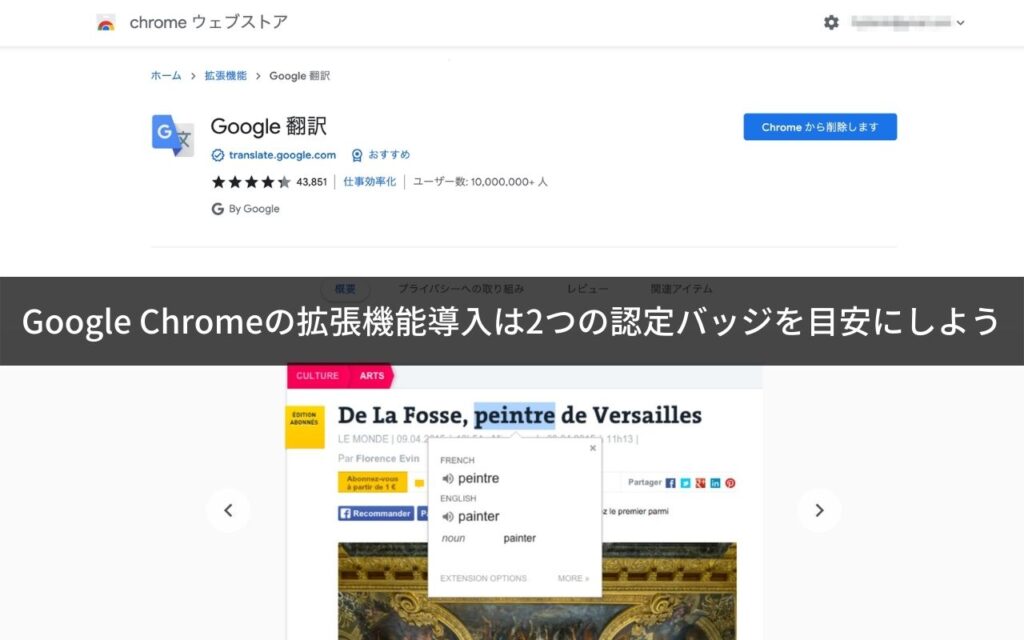
Google ChromeはChromeウェブストアで拡張機能を配布していますが、この春から基準を満たした拡張機能に対して2種類のバッジが付くようになりました。
認定バッジは安心の証
付与されるバッジには、2種類の認定バッジがあります。
「Established Publisher」バッジ
「Established Publisher」(定評のあるパブリッシャー)バッジは、パブリッシャーの身元が確認され、開発者プログラムのポリシーに準拠していることを証明するものです。
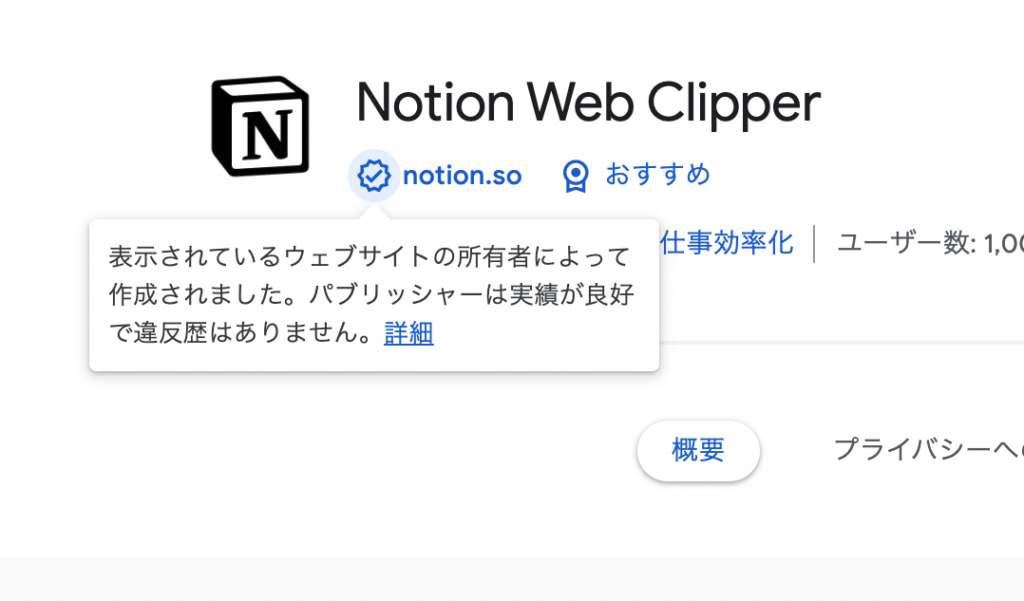
「Featured」バッジ
「Featured」(おすすめ)バッジは、「Chrome」の技術的なベストプラクティスに従い、高いユーザー体験とデザイン基準を満たした拡張機能に付与されます。
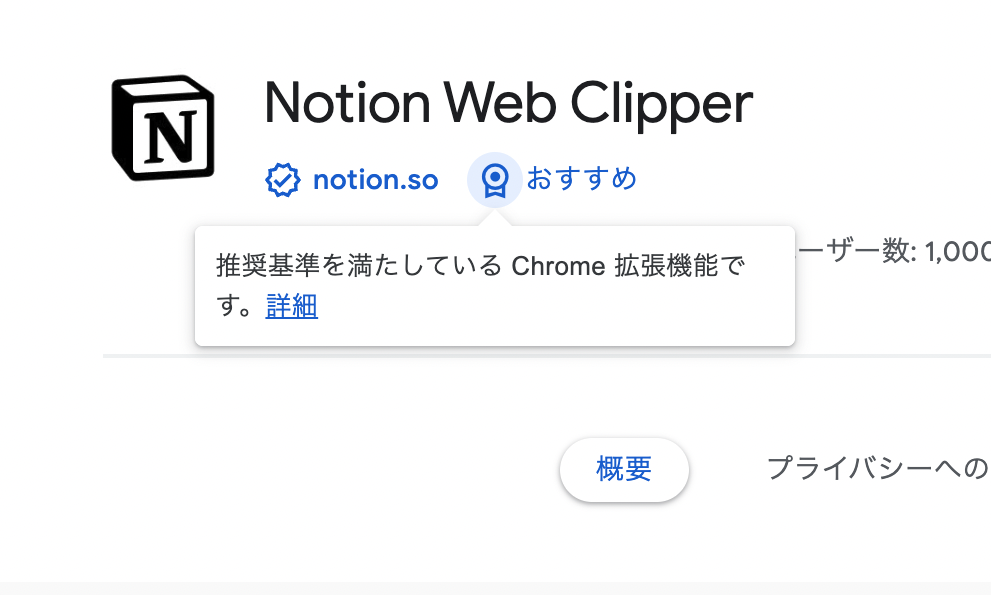
拡張機能導入時はバッジの有無を目安にする
Chromeウェブストアでは様々な拡張機能が公開されていますが、玉石混交で中には不安定なものもあります。
拡張機能を導入する際は、2つのバッジの有無を目安に検討するのがいいでしょう。
Googleが提供する拡張機能には当然バッジが付いています。
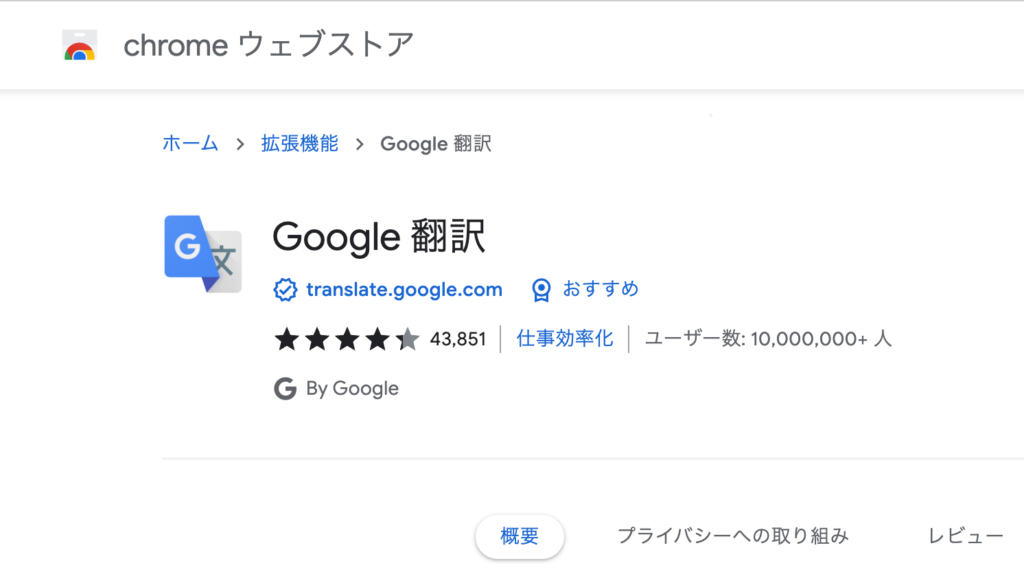
その他の拡張機能でもバッジが付いているものがたくさんあります。
菊地がよく使っているNotionのウェブクリップ拡張機能もバッジ付き。

パスワード管理の1Passwordの拡張機能もバッジ付きです。
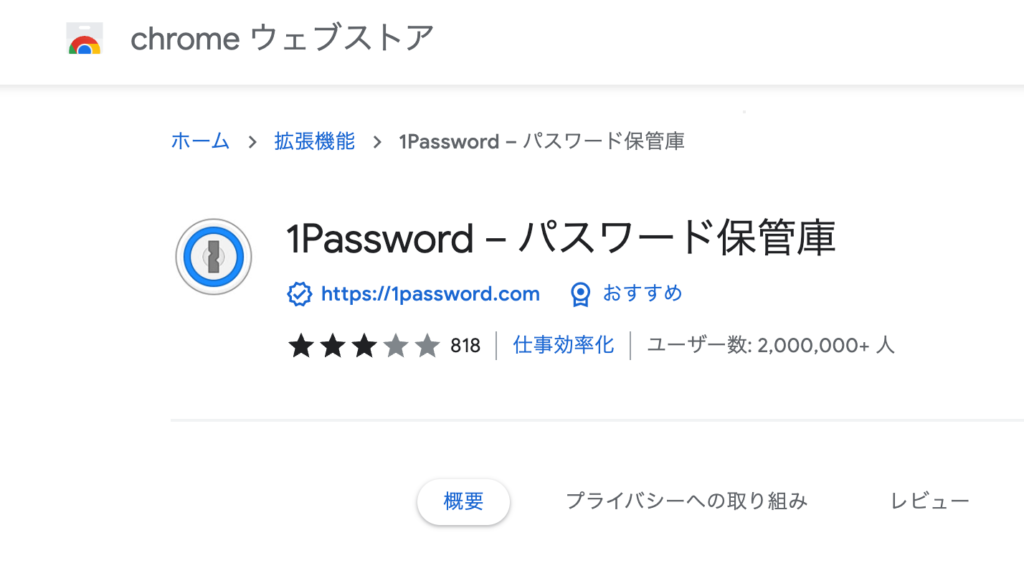
ChromeウェブストアはEdgeでも使える
ChromeウェブストアはマイクロソフトのブラウザEdgeでも利用できます。
これは、EdgeがChromiumというChromeと同じ規格で作られているためで、EdgeでChromeウェブストアを開いて使いたい機能を追加することができます。
[blogcard url="https://chrome.google.com/webstore/category/extensions"]
Edgeには純正のアドオン機能がありますが、提供されるものはまだ少ないので、使いたい機能があればChromeウェブストアから追加して使いましょう。
ブラウザの拡張機能は自分の必要な機能を追加して使いやすくできますが、使いすぎや質のよくない拡張機能をインストールするとブラウザが不安定になってしまうことがありますので、使用する際は安全な拡張機能を厳選してインストールすようにしましょう。
ライタープロフィール
- フジデンキオーナー
-
菊地 弘尚 ーHirotaka Kikuchiー
フジデンキのなかの人
パソコンの販売と修理、サポート、ウェブサイトの制作を生業としています。
趣味はデジタルガジェット全般(ゲーム機は除く)。
https://note.com/penchi
最新の投稿
 パソコンサポート2026年1月7日マイクロソフトアカウントのパスワードとPINコードの違いを理解しよう
パソコンサポート2026年1月7日マイクロソフトアカウントのパスワードとPINコードの違いを理解しよう パソコンサポート2025年12月31日Windowsのバージョンを確認する方法
パソコンサポート2025年12月31日Windowsのバージョンを確認する方法 パソコンサポート2025年12月24日SSDはずっと放置するとデータが消える!?長期保存に向かない理由とは
パソコンサポート2025年12月24日SSDはずっと放置するとデータが消える!?長期保存に向かない理由とは コラム2025年12月17日Windows 10パソコンは“悲劇のXP”と同じ運命をたどるのか?
コラム2025年12月17日Windows 10パソコンは“悲劇のXP”と同じ運命をたどるのか?


